Hexlock adalah aplikasi yang berfungsi untuk memproteksi foto, video dan aplikasi untuk memberikan keamanan untuk pengguna Android. Dengan menggunakan Hexlock kita dapat mengunci aplikasi yang di inginkan agar tidak dapat dibuka oleh sembarang orang dengan memberikan password berupa PIN, pola kunci bahkan fingerprint (bila smartphone mempunyai fitur sidik jari) seperti aplikasi messenger, telepon, kontak dan semua aplikasi yang terinstall di Android dapat kita kunci.
Fitur terbarunya dari Hexlock yaitu proteksi foto dan video. Dengan menggunakan Hexlock selain dapat memproteksi aplikasi kita juga bisa mengunci foto dan video yang bersifat pribadi di dalam album. Sebelumnya Inwepo pernah membuat artikel yang serupa yaitu:
Cara Proteksi Data dan Aplikasi di Android Dengan Hexlock
Hexlock merupakan aplikasi yang simple dan mudah digunakan serta berukuran kecil yang tidak banyak memakan memory.
Hexlock mempunyai fitur berbeda dari aplikasi lock lainnya yaitu “profil” untuk berganti-ganti. Kita dapat mengatur dan mengubah profil sesuai yang kita inginkan. Contohnya pada saat kita dirumah hanya aplikasi Google Play dan Aplikasi messenger saja yang ingin dikunci maka kita atur profile home.
Fitur utama Hexlock
- Mengunci aplikasi yang diinginkan.
- Menyembunyikan Foto dan Video yang diinginkan.
- Dapat membuat kunci dengan PIN, pola kunci dan sidik jari.
- Auto aktif profil bila mengganti jaringan WI-Fi.
- Menjaga penuh privasi dan aman.
Tutorial cara penggunaan Hexlock
1. Download aplikasi Hexlock gratis di Play Store
2. Jalankan Hexlock, sentuh tombol “Start Locking Apps”.
3. Pilih metode proteksi kunci apakah ingin menggunakan PIN, Pattern. atau fingerprint (Bila perangkat competible)
4. Kemudian pilih profil proteksi kunci sesuai kebutuhan kondisi tempat misalnya di rumah “home” atau di kantor “work”.
Selain profil home dan work terdapat banyak pilihan profil seperti party, parental, school dan cafe. Untuk menampilkan profil baru di menu sentuh tanda + Plus, pilih profil – Done.
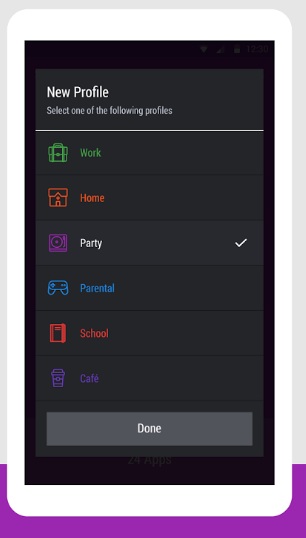
5. Jika sudah memilih profil lalu pilih aplikasi yang ingin di kunci atau proteksi.
6. Jika ingin mengunci foto dan video silakan masuk ke menu media vault (di pojok kiri akan terdapat 2 menu pilihan yaitu App locker atau Media Vault)
7. Sentuh tanda + merah di pojok kanan bawah untuk memlih foto atau video yang ingin di proteksi.
Selain itu Hexlock juga mempunyai fitur auto aktif profil bila mengganti jaringan WI-Fi.
Jika lupa pola kunci atau PIN password kita dapat me-reset-nya dengan menggunakan alamat email yang terdaftar di smartphone Android kita. Pilh menu dipojok kanan atas, lalu pilih “Forgot your password”.
Selesai, selamat mencoba.